
昨年の12月に契約したtelasaですが、他の動画サービスに加入するために退会・解約することにしました。そのため退会・解約するための注意点と退会・解約する方法を紹介します。
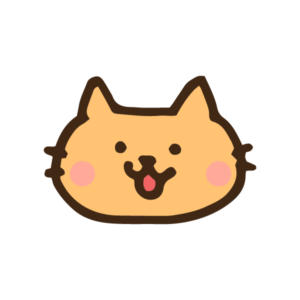 cat
cat約半年観まくった「telasa」だけど、他の動画サービスも気になるな~
 rabbit
rabbitさすがにいくつも観る時間ないかなね~残念だけど「telasa」を退会・解約しよう!
また「telasa」の解約のステップは簡単で5分あれば退会・解約可能です。他のサービスなどで聞かれる「解約方法がわかりにくい」「手順が多く退会させないようにしてる?」などと感じることはありません。
こちらでは「au id」で入会した「telasa」の退会・解約を説明します。それでは退会・解約方法を見ていきましょう。
「telasa」の退会・解約の前に
「telasa」の無料トライアル期間中の解約と継続(サブスク)期間中の解約では、解約した後の視聴期間が異なります。
無料トライアル期間中の解約即時解約(トライアル期間が残っていても視聴不可)
サブスク期間中の解約月末まで視聴可能(月途中で解約しても月末まで)
また無料トライアル(お試し期間)は一度しか利用できないため、解約して再度トライアルを利用するということはできません。そのため無料トライアル(お試し期間)を利用した場合は期間中動画を楽しむことをおすすめします。
解約手順
はじめに解約の流れですが「telasa」へアクセスします。その後は画像の手順に沿って解約を行ってください。「au id」の退会・解約を説明します。
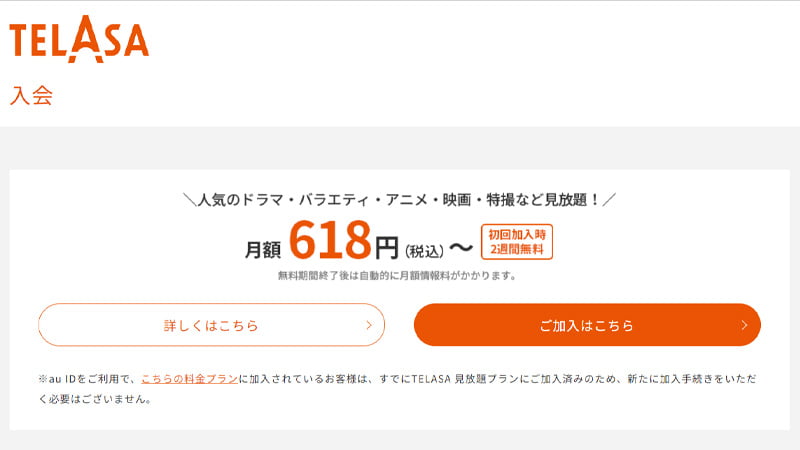
- telasaのページへアクセスします。
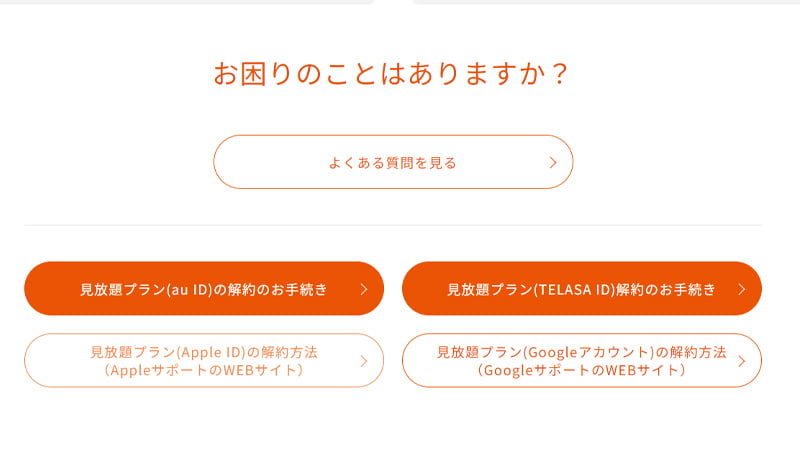
- 画面下にスクロールして「見放題プラン(au ID)の解約のお手続き」を選択します。
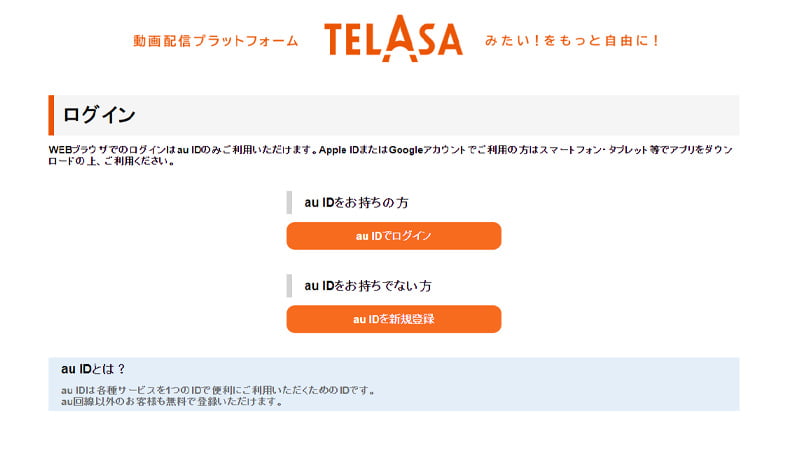
- 「au ID」をお持ちの方の「au IDでログイン」を選択します。
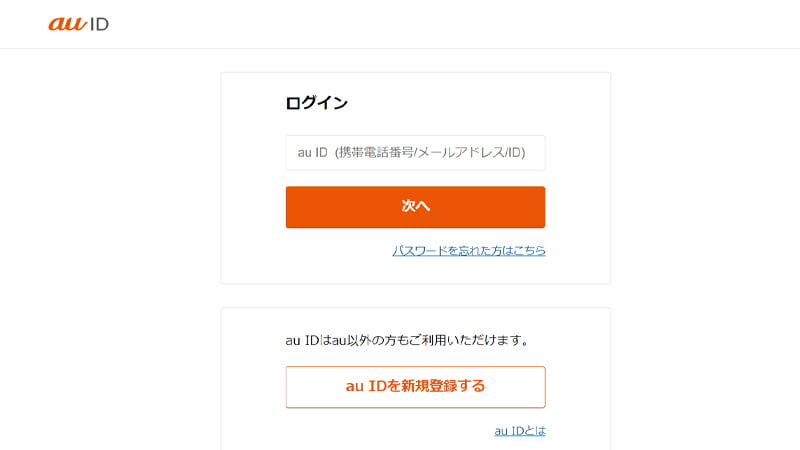
- 「au ID」を入力します。
- ※私はメールアドレスで登録しました。
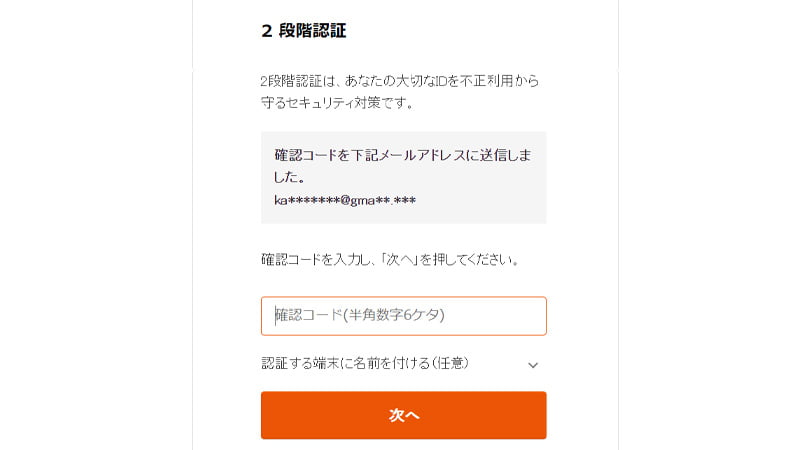
- 2段階認証の確認コードが登録したメールアドレス宛に送信されます。
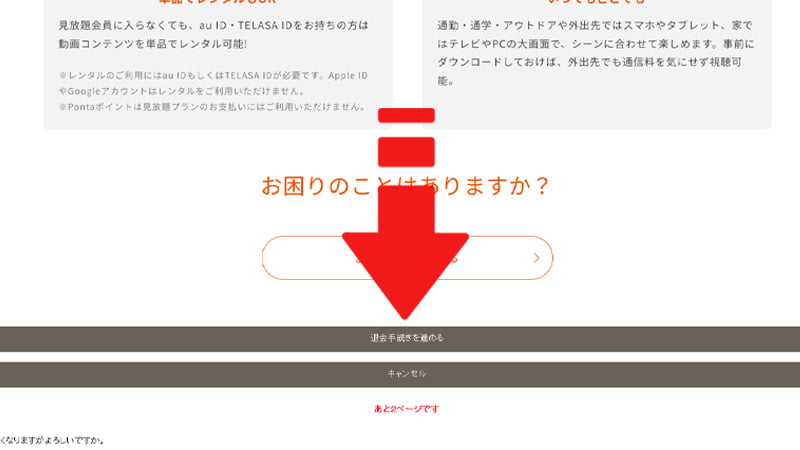
- 「退会手続きを進める」を選択します。
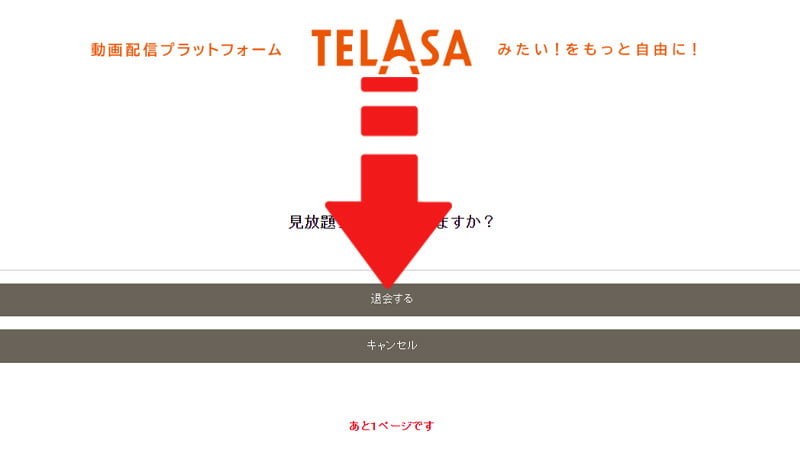
- 「退会する」を選択します。
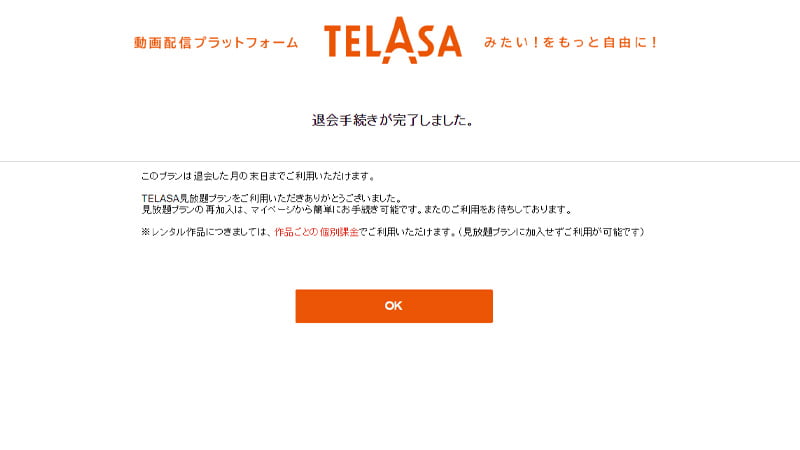
- 「退会手続きが完了しました」と表示されたら退会手続きのステップ完了です。
- 「このプランは退会した月の末日までご利用いただけます」と表示されます。
 rabbit
rabbit必ず「退会手続きが完了しました」を確認してね!
まとめ
「telasa」の退会・解約は簡単でスムーズに手続きが完了しました。注意点としては「au ID」「telasa ID」「Apple ID」「Google アカウント」で手続きが異なります。「au ID」を使用した方がサブスク料金も安いためほとんどの人が「au ID」を使用しているかもしれませんが、どのアカウントで登録したか確認するようにしてください。
 ちんあなご
ちんあなご最後までご覧いただきありがとうございます。
コメント